iPadキーボードにEscキーを追加する方法
iPad キーボードで Caps Lock を ESC に再マッピングする方法
iPad で Caps Lock を ESC キーに設定する準備はできましたか?必要な作業は次のとおりです。
- iPad で設定アプリを開きます。
- [一般]、[キーボード] の順に移動します。
- 「」に移動します。ハードウェア キーボード」
- #「修飾キー」を選択します ##「Caps Lock キー」を選択し、修飾キーとして「Escape」を選択します
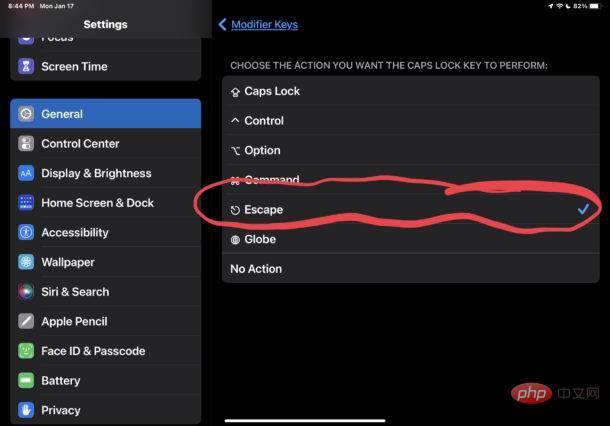 これで、Caps Lock を押して、iPad で新しいハードウェア ESC キーを試す準備が整いました。
これで、Caps Lock を押して、iPad で新しいハードウェア ESC キーを試す準備が整いました。
Escape キーを使用するアプリケーション (vi/vim など) に移動すると、すぐにテストできます。
これで、物理キーボードを使用して、簡単に vim ファイルを保存し、iPad から vim を終了できるようになりました。
以上がiPadキーボードにEscキーを追加する方法の詳細内容です。詳細については、PHP 中国語 Web サイトの他の関連記事を参照してください。

ホットAIツール

Undresser.AI Undress
リアルなヌード写真を作成する AI 搭載アプリ

AI Clothes Remover
写真から衣服を削除するオンライン AI ツール。

Undress AI Tool
脱衣画像を無料で

Clothoff.io
AI衣類リムーバー

AI Hentai Generator
AIヘンタイを無料で生成します。

人気の記事

ホットツール

メモ帳++7.3.1
使いやすく無料のコードエディター

SublimeText3 中国語版
中国語版、とても使いやすい

ゼンドスタジオ 13.0.1
強力な PHP 統合開発環境

ドリームウィーバー CS6
ビジュアル Web 開発ツール

SublimeText3 Mac版
神レベルのコード編集ソフト(SublimeText3)

ホットトピック
 7328
7328
 9
9
 1626
1626
 14
14
 1350
1350
 46
46
 1262
1262
 25
25
 1209
1209
 29
29
 iPadでHTMLファイルを開く方法
Apr 02, 2024 pm 02:38 PM
iPadでHTMLファイルを開く方法
Apr 02, 2024 pm 02:38 PM
開く方法: 1. Safari や Chrome などのブラウザ ソフトウェアを使用します。ユーザーは HTML ファイルを iPad に転送し、ブラウザを通じて開くことができます。 2. ファイル管理アプリケーション (ローカル ファイル管理やクラウド ストレージ サービスなど) を使用して、HTML ファイルを開きます。 3. HTML ファイルの表示と編集専用のアプリケーションをダウンロードします。
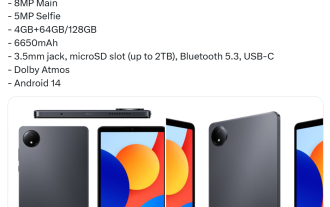 Xiaomi Redmi Pad SE 8.7 タブレット構成が公開: Helio G99 プロセッサー、6650mAh バッテリー
Jul 22, 2024 pm 08:01 PM
Xiaomi Redmi Pad SE 8.7 タブレット構成が公開: Helio G99 プロセッサー、6650mAh バッテリー
Jul 22, 2024 pm 08:01 PM
7月22日のこのWebサイトのニュースによると、ブロガー@Sudhanshu1414は今日、Xiaomi RedmiPad SE8.7タブレットのレンダリングと構成情報に関するニュースを発表しました。 Xiaomi Indiaは、タブレットの4Gバージョンを7月29日にリリースすると正式に発表しました。報道によると、RedmiPad SE8.7タブレットは解像度1340x800の8.7インチLCDスクリーンを搭載し、MediaTek HelioG99プロセッサを使用し、4GB+64GBと4GB+128GBのバージョンが用意されています。このサイトからの注: HelioG99 は TSMC の 6nm プロセスを使用し、2x2.2GHzA76+6x2.0GHzA55CPU と Mali-G57MC2GPU を搭載しています。さらに、このタブレットには800の機能が搭載されています。
 新しいiPadは物理SIMカードスロットを廃止:iPhone 16も同様のことを行うことが明らかに
May 09, 2024 am 10:16 AM
新しいiPadは物理SIMカードスロットを廃止:iPhone 16も同様のことを行うことが明らかに
May 09, 2024 am 10:16 AM
5月9日のニュースによると、Appleは今週iPad ProとiPad Airをリリースし、これら2つの新しいiPadは物理的なSIMカードスロットを完全に削除し、すべてのセルラーネットワークバージョンはeSIMテクノロジーのみをサポートします。一部の報道では、iPad は eSIM のみをサポートしていると指摘しており、iPhone もすぐに追随して物理 SIM カード スロットを廃止することを示唆しています。 iPhone14シリーズ以降、米国版のiPhoneは物理SIMカードスロットを廃止し、eSIMのみをサポートしていますが、他の地域で販売されているiPhoneは物理SIMカードのデザインを維持しています。すべての新型iPadシリーズがeSIMに対応していることから判断すると、今年後半に発売されるiPhone 16シリーズもeSIMに対応し、世界中の多くの市場で利用可能になる可能性が高い。
 更新 |ハッカーが EU 外の iPad に Epic Games Store と Fortnite をインストールする方法を説明
Aug 18, 2024 am 06:34 AM
更新 |ハッカーが EU 外の iPad に Epic Games Store と Fortnite をインストールする方法を説明
Aug 18, 2024 am 06:34 AM
更新: Saunders Tech は、EU 外の iPad に Fortnite と Epic Games Store をインストールする方法を説明するチュートリアルを YouTube チャンネルにアップロードしました (ビデオは下に埋め込まれています)。ただし、このプロセスには iO の特定のベータ版が必要なだけではありません。
 新しいiPadは物理SIMカードに別れを告げる:チャイナユニコムのeSIMをサポート
May 08, 2024 am 09:43 AM
新しいiPadは物理SIMカードに別れを告げる:チャイナユニコムのeSIMをサポート
May 08, 2024 am 09:43 AM
5月8日のニュースによると、昨日AppleはM4を搭載したiPad ProとM2を搭載したiPad Airをリリースしたとのことですが、公式サイトの情報によると、どちらのiPadも物理SIMカードスロットが完全に廃止され、すべてのセルラーネットワークバージョンはeSIMのみをサポートすることになります。 Apple は、iPad のセルラー ネットワーク バージョンが中国本土でのみチャイナ ユニコム eSIM をサポートしていることを思い出させます。Web の閲覧、電子メール、テキスト メッセージの送信はすべて、いつでもどこでも行うことができます。注目に値するのは、古い米国版iPad Proが5Gミリ波をサポートしているのに対し、新しい米国版iPad Proは5Gミリ波もカットし、Sub-6GHzのみをサポートしていることです。 5G ミリ波周波数帯域は 24 GHz から 100 GHz までの超広い帯域幅を持ち、より高速なアップリンクおよびダウンリンク速度などを実現できると報告されています。
 Apple iPhone 16 には Apple Intelligence がプリインストールされなくなりました
Jul 30, 2024 pm 01:18 PM
Apple iPhone 16 には Apple Intelligence がプリインストールされなくなりました
Jul 30, 2024 pm 01:18 PM
業界関係者のマーク・ガーマン氏によると、AppleのApple Intelligenceは10月に延期される予定だという。つまり、iOS18.1では最初にプッシュされることになります。 Apple iPhone 16は9月に発売される予定のため、Apple Intelligenceはプリインストールされません。 1. Apple Intelligence Apple Intelligence は、強力な生成モデルを使用して、ユーザーのコミュニケーション、作業、表現を支援する新しい機能を iPhone、iPad、Mac に提供するパーソナル インテリジェンス システムです。 2. 自然言語の理解 Apple Intelligence に組み込まれた大規模なモデルは、言語の意味を深く理解しています。
 世界初のコンシューマーグレードのChromium OSタブレットFydetab Duoが発売:RK3588S、価格は4,688元
Jul 16, 2024 am 12:19 AM
世界初のコンシューマーグレードのChromium OSタブレットFydetab Duoが発売:RK3588S、価格は4,688元
Jul 16, 2024 am 12:19 AM
このウェブサイトは7月3日、発売からほぼ2年が経ち、Rockchip RK3588Sプロセッサを搭載したFydetab Duo 2-in-1タブレットコンピュータが4,688元でついに発売されたと報じた。 FydetabDuo は、FydeOS オペレーティング システムを搭載し、Web、Android、Linux アプリケーション エコシステムと互換性のある世界初のコンシューマー グレードの ChromiumOS タブレットとして知られています。さらに、このタブレットは Ubuntu、ArchLinux、AOSP14 システムのインストールもサポートしており、将来的には ARM 上の Windows もサポートする予定です。 FydetabDuoタブレットは厚さ8.5mm、重さ762g、キーボードとスタンドを含めた総重量は1318gです。12.35インチ、2560を搭載しています。
 Snapdragon X プロセッサー、重量 850g、ASUS ProArt PZ13 タブレットが 3C 認証に合格
Jun 19, 2024 pm 07:34 PM
Snapdragon X プロセッサー、重量 850g、ASUS ProArt PZ13 タブレットが 3C 認証に合格
Jun 19, 2024 pm 07:34 PM
6月19日の当サイトのニュースによると、今回のComputex 2024台北国際コンピュータショーでASUSが発表したタブレットコンピュータ「ProArt PZ13」は国家3C認証を通過したが、まだCMIITのモデル承認を取得していないという。認証情報により、オリジナルの 65W 電源アダプタには HT5306 に加えて、Inventec 製の派生モデル JT5306 があることが確認されています。報道によると、ProArtPZ13タブレットはSnapdragon Xシリーズプロセッサを搭載しており、具体的なモデルは特定されていないが、重量は0.85kg、厚さは9mm、70Whのバッテリーを内蔵しているという。このタブレットには最大 16GB LPDDR5X-8448 メモリと 1TB SSD ソリッド ステート ドライブが搭載されており、さまざまな AI 機能を提供します。デザイン面ではPZ13はユニボディを採用



